При обновлении ночью установилась программа Кортана. Утром на экране была таблица с множеством вопросов и кнопками «да»и «нет», и в конце «принять» и «подробнее». Убрать все это с экрана , чтобы войти в привычную систему не удавалось.Нажали «принять». Теперь вот стоит какая-то Кортана, причем не русскоязычная, и пугает. Сразу поменяла заставку на экране самостоятельно и без вопросов.
Может и дальше будет»командовать» моим компьютером? Что делать? Или бог с ней , пусть стоит? Были такие случаи у кого-нибудь?
Источник: www.bolshoyvopros.ru
Как остановить автоматический запуск Кортаны в Windows 10
С момента своего запуска Cortana — цифровой помощник для Windows 10 претерпела существенные изменения. Функция, которая когда-то считалась неотъемлемой частью ОС, теперь стала обычным приложением Store. Таким образом, его запуском можно управлять так же, как пользователи управляют запускаемыми приложениями в Windows 10. Это руководство поможет вам включить или отключить автоматический запуск Кортаны с Windows 10 2004 и новее.
Видеоурок на тему Кортана (голосовой помощник) эффективный помощник компьютере
Остановить Cortana от автоматического запуска в Windows 10
Когда вы выбираете вход в Cortana с учетной записью Microsoft, вы можете синхронизировать свои данные между всеми своими устройствами, отслеживать то, что вас интересует, сохранять свои любимые места в свой блокнот или собирать уведомления с других устройств.
Если у вас включено приложение «Кортана» и вы хотите отключить его автоматический запуск каждый раз при запуске или запуске Windows, сделайте следующее.
- Открыть Настройки.
- Идти к Программы.
- выбирать Запускать
- Отключите опцию переключения для Кортана.
Кроме того, вы можете отключить его через Приложения и функции настройки и Диспетчер задач также.
1]Отключить Кортану в настройках запуска
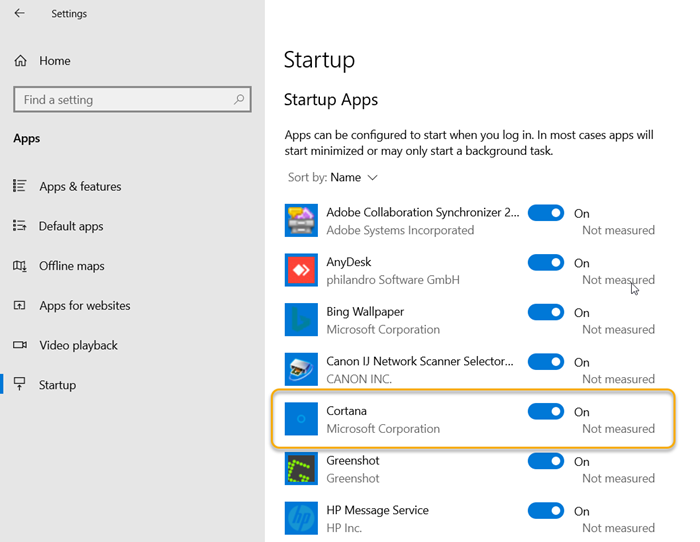
Нажмите на ‘Начинать‘и выберите’Настройки‘.
Затем выберите «Программы‘ плитка. Выбирать ‘Запускать‘запись из Программы раздел.
Теперь просто найдите ‘Кортана‘запись и сдвиньте переключатель в положение’Выключенный‘ позиция.
2]Отключите Кортану в настройках приложений и функций
Как и выше, перейдите к ‘Настройки‘>’Программы‘и вместо выбора’Запускать‘ выберите ‘Приложения и функции‘ вариант.
Здесь найдите ‘Кортана‘ Вход.
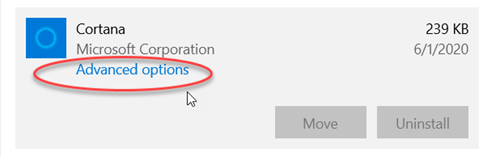
Щелкните его, чтобы сделать «Расширенные опции‘ссылка видна.
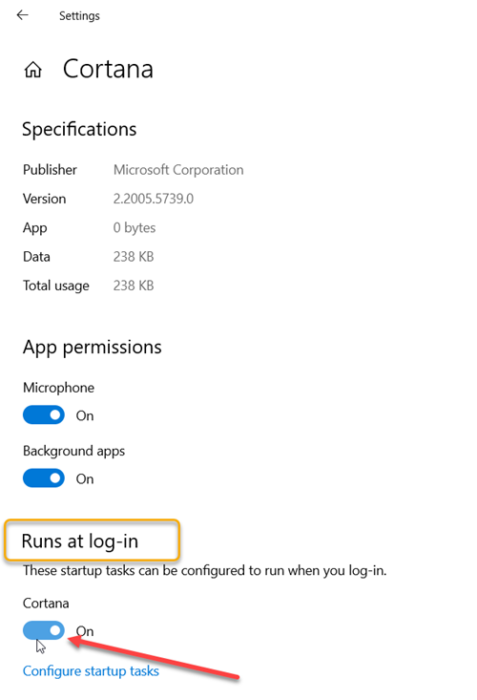
Когда увидите, щелкните по нему и прокрутите вниз до ‘Запускается при входе в систему‘ вариант.
Переключите переключатель с ‘На‘ к ‘Выключенный‘ позиция.
Читать: Как отключить поиск Bing в меню «Пуск» Windows 10.
3]Отключить Кортану через диспетчер задач
Один из способов отключить автозапуск приложения Cortana с Windows 2004 — это диспетчер задач.
Запустите диспетчер задач Windows 10.
Щелкните значок «Подробнее‘раскрывающаяся кнопка, расположенная в нижней части окна.
Переключитесь на ‘Запускатьвкладка.
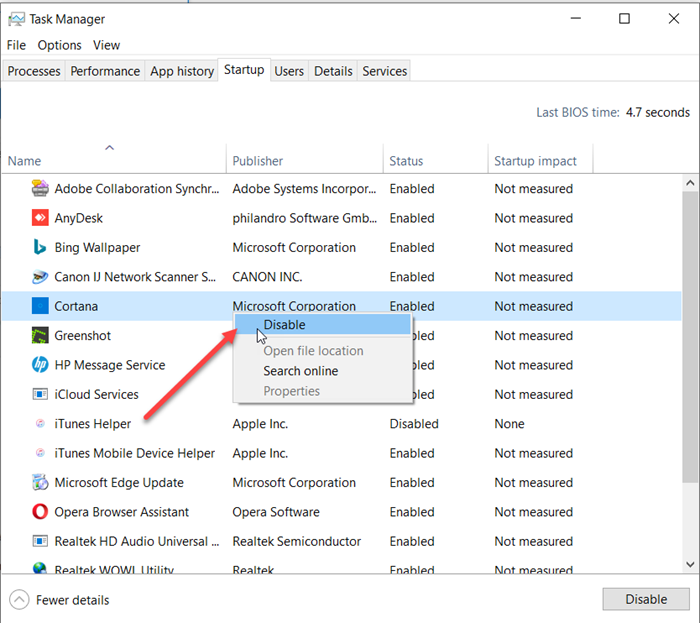
Найдите запись Кортаны. Когда найдете, щелкните правой кнопкой мыши запись и выберите ‘Неполноценный‘ вариант.
Таким образом, с помощью этих трех простых методов вы можете отключить автоматический запуск Кортаны с Windows 10.
Читать дальше: Как удалить и переустановить Кортану в Windows 10.
Источник: zanz.ru
Как отключить Cortana в Windows 10: Search and Cortana application
Поскольку цифровой помощник Кортана некорректно работает на территории России, это затрудняет работу операционки.
Поэтому сегодня поговорим о том, как отключить Кортану в Windows 10 навсегда.
Microsoft Cortana – что это

Виртуальную помощницу Cortana компания Microsoft презентовала в 2014 году. Тогда она “жила” в фирменных смартфонах Windows Phone 8.1.
Спустя некоторое время помощника интегрировали в операционную систему Windows 10. Скачать Кортану можно здесь.
Microsoft Cortana помогает пользователю управлять компьютером, находить и открывать файлы, настраивать программы. По просьбе владельца бот сообщит последние новости и прогноз погоды, включит музыку и просто поболтает на разные темы.
Получив доступ через вашу учетную запись к личной информации, Кортана откроет и прочтет письмо из электронки и отправит ответ, напомнит о предстоящем событии. Постепенно накапливая информацию, ассистент предугадывает ваши запросы и быстрее дает подсказки.
Cortana на русском языке
Ассистент не адаптирован для работы на территории нашей страны. Официального ответа компании относительно выхода Кортана на русском Windows 10 нет до сих пор.
Пока что единственный выход из ситуации – скачать и установить дополнительный языковой пакет перед тем, как включить Кортану. Однако это не значит, что Кортана “заговорит” на русском языке. Она будет только понимать запросы, но ответ вы все равно получите на английском языке.
Как отключить Cortana в Windows 10

Виртуальный помощник устанавливается автоматически при загрузке Винды. Чтобы не перегружать систему программой, которая даже в деактивированном состоянии забирает часть оперативной памяти, поисковую службу можно отключить и удалить из оболочки Windows.
Дальше расскажем, как удалить Кортану в Windows 10. Отдельно разберем процесс отключения для ревизий Home, Pro и Enterprise.
Отключаем Cortana в Windows 10 Home
Начнем с того, как отключить Cortana в Windows 10 домашней сборки.
Самый простой способ выключить голосовые подсказки – изменить параметры программы:
- Нажмите эмблему ассистента на Панели задач.
- Переходите в пункт “Settings”.
- Откройте главу “Privacy”.
- В разделе “Speech, inking and typing” поставьте отметку «Stop getting to now me».
После этого речевое управление отключится.
Как отключить Cortana в Windows 10 Pro и Enterprise
Переходим к следующему разделу: Cortana как отключить полностью в профессиональной и корпоративной версиях операционки:
- Вызовите Диспетчер задач комбинацией клавиш “Win+R”.
- В окне пропишите команду “regedit”.
- Появится окно “Редактор реестра”.
- Откройте первую папку “HKEY_LOCAL_MACHINE”, затем переходите в “SOFTWARE”, дальше – “Policies”, откройте последнюю “Microsoft”.
- Найдите папку “Windows Search”. Вызовите контекстное меню и выберите команду “Создать” и “Параметр DWORD (32-bit)”.
- Созданный файл назовите “Allow Cortana” или воспользуйтесь готовым решением Disable Cortana Windows 10.
- Кликните пкм и в строке “Значение” поставьте 0. Таким образом, вы переведете программу в режим “to disable”.
Перезагрузите ПК – и строка поиска пропадет из строки быстрого запуска.
Windows 10: Как полностью отключить Cortana
Чтобы окончательно “снести” бота, нужно удалить его рабочий файл “SearchUI.exe” – Search and Cortana application.
Для начала нужно понять: Search and Cortana application что это Windows 10. Это системный исполняемый файл, который отвечает за работу помощника. Provitra stiklinės konstrukcijos: sulankstomos durys, turėklai, laiptai, terasos stogeliai ir stiklo pertvaros patrauklia kaina
Разбираемся, Search and Cortana Application как отключить:
- Откройте “Диспетчер задач” и зайдите в раздел “Подробности”.
- Найдите файл “SearchUI.exe” и правой кнопкой выберите “Открыть расположение файла”.
- Переходите в папку “System Apps” и найдите “Microsoft.Windows.Cortana_cw5n1h2txyewy”.
- Переименуйте эту папку, используя рандомные цифры.
- Затем на файле SearchUI выбираем команду “Завершить дерево процессов”.
- Перезапустите компьютер.
Значок поиска останется на панели задач, но не будет реагировать на клики мышкой.
Имею большой опыт в настройке и подключении систем контроля доступа (СКУД) и систем учета рабочего времени. А также занимаюсь настройкой серверов, компьютеров, рабочих мест.
Работаю в инженером в компании «Технооткрытие».
Рекомендуем почитать:
- Как удалить Cortana в Windows 10 Microsoft
- Скачать Cortana для Windows 10, 8, 7 на русском для ПК
- Cortana Windows 10 как включить и запустить на Windows 10
- Microsoft Cortana: что это такое и как пользоваться на Windows 10
Поделитесь материалом в соц сетях:
Источник: bezprovodoff.com
ПОЛНАЯ Кортана не выключается на Windows 10
Cortana – это хитрый маленький цифровой помощник, который Microsoft включила в Windows 10. Cortana представляет собой видение и направление, которое у Microsoft есть на будущее, где технология работает без проблем, а не с вами. Cortana – это прочная основа, дразнящая то, что грядет, и она уже поддерживает несколько языков и дает ответы на некоторые из ваших основных вопросов. Она может рассказывать вам анекдоты, интересные факты, сообщать вам новости, которые вас интересуют, она даже будет петь для вас, если вам это нравится.
Как и с любым другим помощником – цифровым или нет – чем больше у нее информации о вас, тем лучшие результаты она сможет вам предоставить; ваши друзья, где вы находитесь, где вы живете, ваши электронные письма, ваши встречи в календаре, ваши контакты – все это помогает ей лучше выполнять свою работу, но все это происходит за счет конфиденциальности.
Обратите внимание, что мы говорим о Кортане, как будто это человек – и это вполне может быть; если нет, то она – лучшее, что мы можем сделать с нашей нынешней технологией, и со временем ей станет только лучше. Тем не менее, он по-прежнему является цифровым помощником – и это означает, что все, что она слышит, проходит через мощные серверы Microsoft, и это может быть проблематичным для многих людей, поскольку конфиденциальность не является дешевым ресурсом, который нужно выбрасывать.
И поэтому, возможно, вы захотите выключить Кортану – что все, включая Microsoft, понимают – так что есть способ сделать это, и это руководство поможет вам выключить ее, в надежде, что однажды она будет достаточно хороша, что Вы не сможете устоять перед тем удобством, которое она приносит.
Что делать, если Кортана не выключится?
Невозможность выключить Кортану может стать проблемой для некоторых пользователей. Говоря о проблемах, вот некоторые проблемы Cortana, о которых сообщили пользователи:
- Отключить реестр Cortana . Одним из способов отключения Cortana является изменение реестра. Для этого просто найдите ключ Cortana и установите для параметра AllowCortana DWORD значение 0. Если у вас нет этого значения, вам придется создать его вручную.
- Полностью отключить Cortana . Есть несколько способов отключить Cortana, но если вы хотите полностью отключить его, переименуйте или переместите папку Cortana, и Cortana должна быть отключена.
- Кортана не выключится . Это распространенная проблема, с которой сталкиваются многие пользователи Windows. Тем не менее, вы должны быть в состоянии решить эту проблему с помощью одного из наших решений.
- Отключите Cortana с помощью групповой политики . Если вы используете Pro-версию Windows 10, вам будет приятно узнать, что вы можете отключить Cortana, просто внеся одно изменение в редактор групповой политики. После этого Кортана должна быть полностью отключена.
Решение 1 – Отключение Кортана – Нормальный метод
- Откройте меню «Пуск» и введите «Выполнить» – результаты поиска здесь не имеют значения, важны значки на левой боковой панели.
- Нажмите на 2-й значок, чтобы открыть Блокнот Кортаны.

- Открыв Блокнот , нажмите Настройки .

- Теперь у вас есть два варианта: вы можете полностью отключить Cortana и удалить все функции, которые он вам дает; или вы можете просто отключить функцию «Эй, Кортана», чтобы она перестала вас постоянно слушать.
- Чтобы отключить Hey Cortana, найдите его в «Настройках» и нажмите на ползунок рядом с ним, чтобы отключить его.
- Чтобы отключить Cortana в целом, прокрутите вверх и нажмите на ползунок «Cortana может дать вам идеи, предложения, предупреждения, напоминания и многое другое».
Решение 2 – Очистить то, что Кортана знает о вас
Теперь вы знаете, как помешать Кортане постоянно вас слушать – и как остановить ее навсегда. Однако, если вы решите полностью отключить Cortana, вы захотите сделать еще один шаг и удалить все связанные данные из облака Microsoft. Для этого следуйте этим инструкциям:
- Откройте настройки Cortana еще раз, как вы это делали для отключения Cortana.

- Нажмите ссылку Управление тем, что Кортана обо мне знает в облаке . Это откроет настройки персонализации Bing в вашем браузере.

- Прокрутите вниз и нажмите « Очистить ». Это удалит все ваши данные из облака, в котором живет Cortana.
Если вы включили общий доступ к местоположению с помощью Cortana, также удалите данные с Bing Maps. Если вы также хотите удалить данные из хранилища Microsoft, вы можете запустить их, перейдя в меню «Пуск». Перейдите ‘Настройки> Конфиденциальность и оттуда вытрите его.
Вы также можете удалить свой аккаунт, выбрав Пуск> Настройки> Аккаунты .Как только вы закончите с этим, раздел поиска останется прежним. Но вы не можете использовать любые услуги, которые предлагает Кортана.
Не стесняйтесь просматривать остальные параметры, если вы также хотите удалить данные из других служб Microsoft. Если вы заинтересованы в том, чтобы делиться данными с Microsoft, вы также можете открыть меню «Пуск» и перейти в Настройки> Конфиденциальность , чтобы просмотреть все остальные способы, которыми вы можете отправлять информацию в Redmond, а также в подменю « Синхронизировать настройки » в меню «Пуск»> «Настройки»> «Аккаунты» . Если вы скучаете по Кортане через несколько дней и хотите, чтобы она вернулась – просто вернитесь к прежним настройкам и включите ее снова. Это те же шаги, за исключением того, что вы должны включить, а не выключить.
Решение 3. Измените политику Local Gro .
Если Cortana не отключается, вы можете отключить его, изменив параметры групповой политики. Для этого вам просто нужно сделать следующее:
- Нажмите Windows Key + R и введите gpedit.msc . Теперь нажмите Enter или нажмите ОК .

- На левой панели перейдите в раздел Конфигурация компьютера/Административные шаблоны/Компоненты Windows/Поиск . На правой панели найдите и дважды нажмите Разрешить Кортану .

- Выберите Отключено в меню и нажмите Применить и ОК , чтобы сохранить изменения.

После этого перезагрузите компьютер, и Cortana должна быть полностью отключена.
Решение 4 – Изменить ваш реестр
Еще один способ отключить Cortana – это изменить реестр. В некоторых версиях Windows 10 отсутствует редактор групповой политики, например, версия Home, и в этом случае вы можете отключить Cortana с помощью редактора реестра. Для этого просто выполните следующие действия:
- Нажмите Windows Key + R , введите regedit и нажмите Enter или нажмите ОК .

- На левой панели перейдите к ключу HKEY_LOCAL_MACHINESOFTWAREPoliciesMicrosoftWindowsWindows Search . Если ключ Windows Search недоступен, нажмите правой кнопкой мыши клавишу Windows и выберите Создать> Ключ . Введите Поиск Windows в качестве имени нового ключа.

- Перейдите к клавише Поиск Windows . На правой панели найдите AllowCortana DWORD. Если это DWORD недоступно, щелкните правой кнопкой мыши на правой панели и выберите Создать> Значение DWORD (32-разрядное) . Введите AllowCortana в качестве имени DWORD.

- Дважды нажмите AllowCortana , чтобы открыть его свойства. Установите для Значения данных значение 0 и нажмите ОК , чтобы сохранить изменения.
После этого Cortana должен быть полностью отключен на вашем компьютере. Чтобы применить изменения, вам может потребоваться перезагрузить компьютер, поэтому обязательно сделайте это.
Решение 5 – Переименуйте каталог Cortana
По словам пользователей, один из способов полностью исправить Cortana – это просто переименовать его каталог. При этом Windows больше не сможет его активировать, и Cortana будет полностью отключена. Чтобы переименовать каталог Cortana, вам просто нужно сделать следующее:
- Перейдите в каталог C: WindowsSystemApps .
- Найдите каталог Cortana. В нашем примере каталог называется Microsoft.Windows.Cortana_cw5n1h2txyewy , щелкните его правой кнопкой мыши и выберите в меню Переименовать .

- Просто добавьте -old в и имени каталога. Теперь вы должны получить диалоговое окно с сообщением о том, что папка используется. Это совершенно нормально. Не закрывайте диалоговое окно Папка в использовании .
- Откройте Диспетчер задач . Вы можете сделать это быстро, нажав Ctrl + Shift + Esc .
- Найдите Cortana в списке, щелкните его правой кнопкой мыши и выберите в меню Завершить задание .

- Теперь быстро перейдите в диалоговое окно Используемая папка и нажмите кнопку Повторить попытку .

После этого Cortana должен быть полностью отключен от вашего ПК. Имейте в виду, что это решение немного сложнее, поскольку вам нужно быть быстрым и нажать кнопку Попробовать еще раз , прежде чем Cortana запустится автоматически. Чтобы снова включить Cortana, просто переименуйте папку в ее первоначальное имя, и Cortana должна снова начать работать.
Решение 6 – Возьмите на себя ответственность за каталог Cortana и переместите его
Если Cortana не выключается, вы можете решить эту проблему, просто переместив каталог Cortana в другую папку. Для этого вам просто нужно сделать следующее:
- Перейдите в каталог C: WindowsSystemApps . Найдите папку Microsoft.Windows.Cortana_cw5n1h2txyewy , щелкните ее правой кнопкой мыши и выберите Свойства .

- Перейдите на вкладку Безопасность и нажмите кнопку Дополнительно .

- В разделе Владелец нажмите Изменить .

- В поле Введите имя объекта для выбора и введите имя своей учетной записи. Теперь нажмите кнопку Проверить имена и нажмите ОК .

- Теперь отметьте Заменить владельца на подконтейнерах и объектах и нажмите Применить и ОК .

- Сохранить изменения.
После этого вам просто нужно переместить каталог, выполнив следующие действия:
- Переместите Microsoft.Windows.Cortana_cw5n1h2txyewy в другое место. Теперь вы должны увидеть диалоговое окно Разрешения . Не закрывайте диалоговое окно.
- Откройте Диспетчер задач , найдите процесс SearchUI.exe и завершите его.
- Вернитесь в диалоговое окно Разрешения и введите необходимые разрешения.
После перемещения каталога Cortana проверьте, сохраняется ли проблема. Это решение немного продвинуто, но вы сможете выполнить его, внимательно следуя нашим инструкциям.
Вот некоторые из методов, которые вы можете использовать для отключения Cortana на вашем компьютере. Если вы хотите включить Cortana, вам просто нужно отменить изменения, и Cortana снова будет включена.
Источник: generd.ru
Удаление Cortana через Windows PowerShell в Windows 10
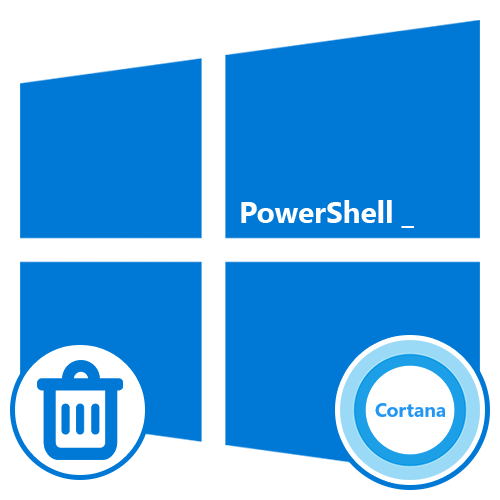
Чтобы произвести удаление встроенного голосового ассистента в Windows 10, в первую очередь необходимо включить оболочку PowerShell через настройки меню «Пуск». Если вы сделали это заранее или соответствующие настройки установлены по умолчанию, можете сразу переходить к следующему этапу инструкции.
- Откройте меню «Пуск» с помощью значка на панели задач и перейдите в раздел «Параметры». Находясь на данной странице, необходимо перейти в категорию «Персонализация» и выбрать «Панель задач» в левой части экрана.
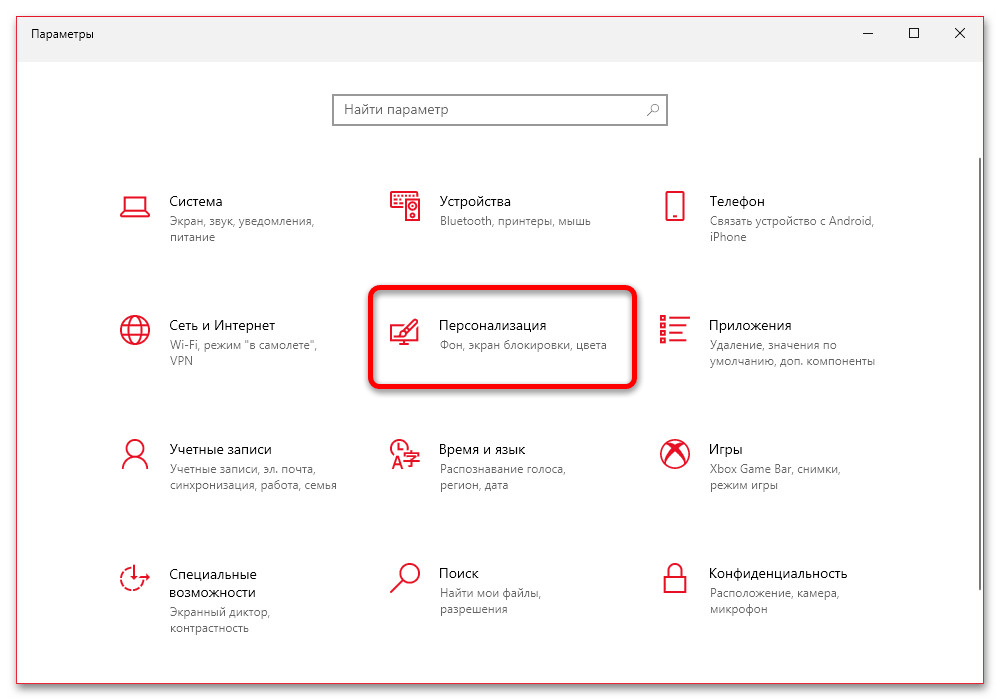
- В рамках основной области рабочего окна найдите и задействуйте опцию «Заменить командную строку оболочкой Windows PowerShell». Изменения вступят в силу моментально, и потому вручную сохранять настройки не требуется.
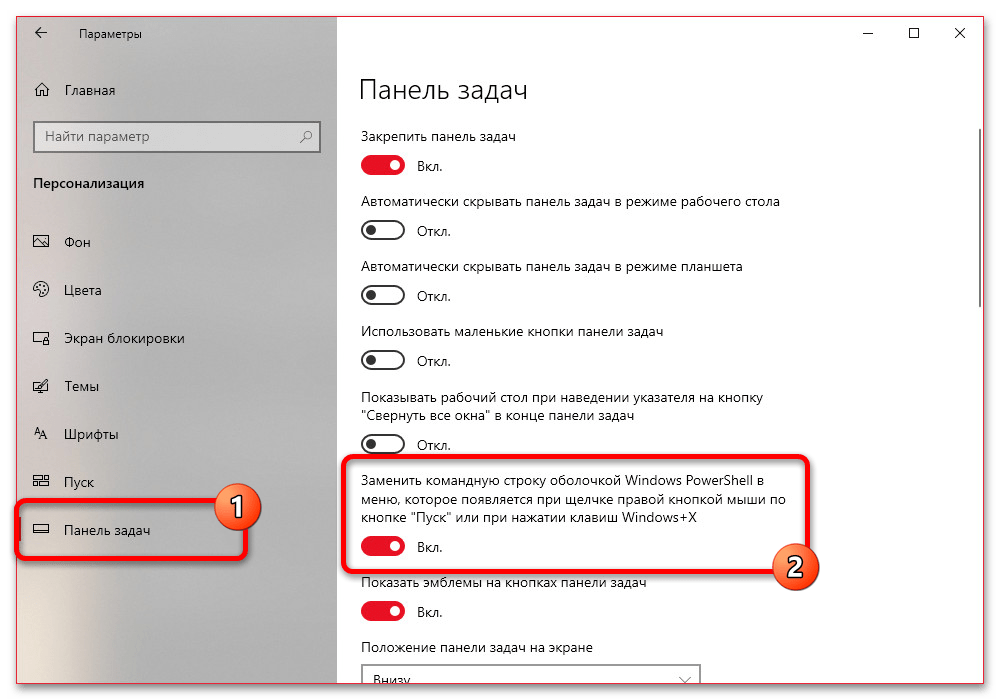
Убедиться в успешном включении оболочки можно путем нажатия правой кнопкой мыши по значку Windows на панели задач и поиска пунктов «Windows PowerShell». При этом помните, что данное действие призвано упростить вызов обновленной консоли, так как оболочка все равно будет доступна через меню «Пуск».
Шаг 2: Удаление приложения
Избавиться от Cortana в Windows 10 через рассматриваемую оболочку можно исключительно в последних выпусках операционной системы, начиная с версии «2004», когда ассистент был преобразован в отдельное приложение. Если вами используется более ранняя сборка, к сожалению, действия из инструкции не принесут никаких результатов.
- Рекомендуем заранее перед ознакомлением с дальнейшими шагами настроить и создать точку восстановления. Это необходимо, если в процессе удаления возникнут какие-либо затруднения или потребуется вернуть ассистента. Подробнее: Создание точек восстановление и способы восстановления Windows 10
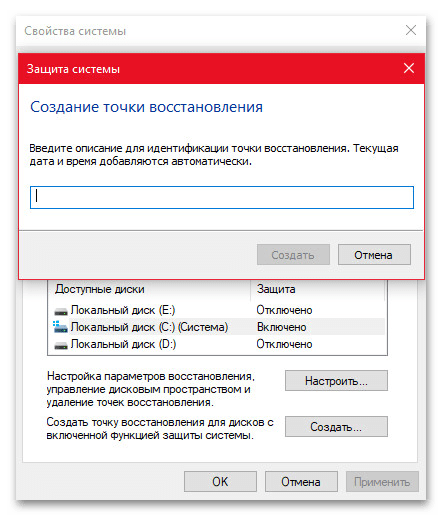
- Если вами заранее был включен PowerShell в качестве стандартной оболочки, кликните правой кнопкой мыши по иконке «Пуск» и выберите «Windows PowerShell (Администратор)». В противном случае необходимо запустить соответствующую программу из общего списка в меню «Пуск» от имени администратора.
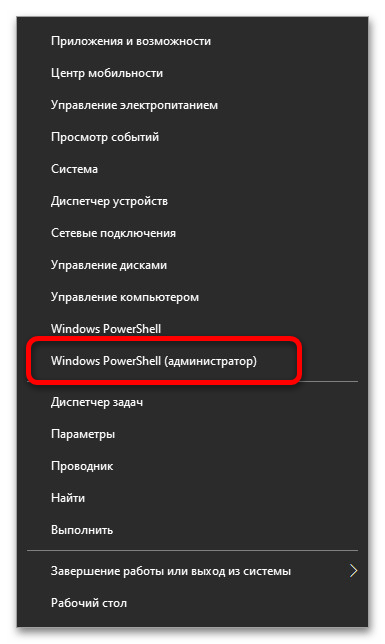
- Находясь в окне «Администратор: Windows PowerShell», введите без изменений представленную ниже команду и нажмите «ENTER», чтобы удалить голосового помощника для текущего пользователя. Для удобства можете выделить, скопировать и вставить текст через контекстное меню. Get-AppxPackage -allusers Microsoft.549981C3F5F10 | Remove-AppxPackage
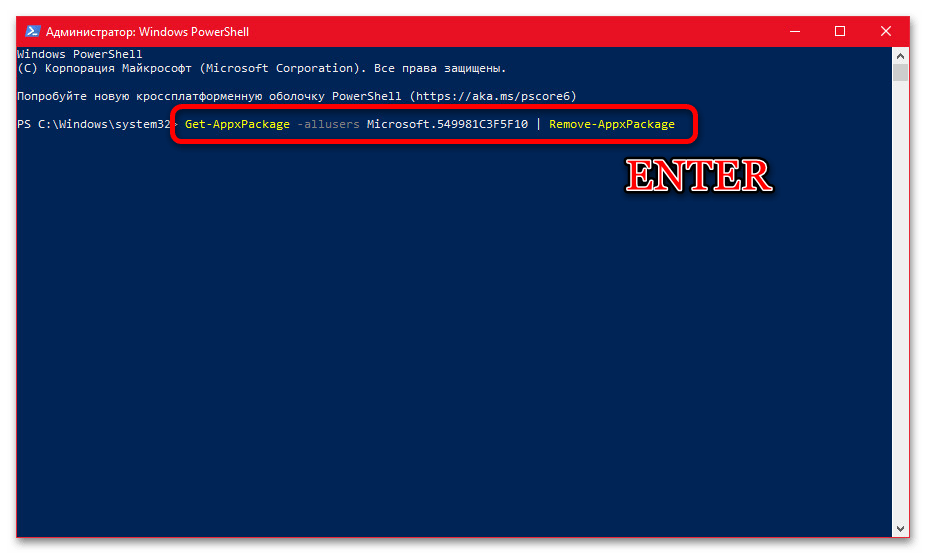
- Чтобы полностью избавиться от Кортаны вне зависимости от активного пользователя, используйте немного измененную команду. Помните, что данное действие является необратимым, особенно если решили не создавать точку восстановления системы. Get-AppxPackage -allusers *Microsoft.549981C3F5F10* | Remove-AppxPackage
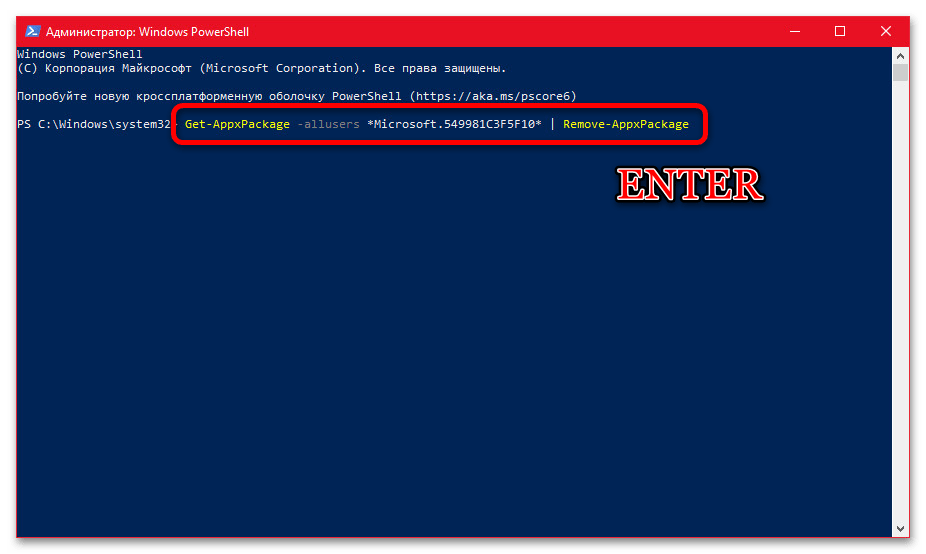
Указанная команда приведет к деинсталляции приложения со связанным идентификатором, о чем будет сказано в основном окне консоли, как видно из примера. Если в процессе возникают какие-либо ошибки, вероятно Cortana была удалена ранее или вами используется более ранняя версия Windows 10. 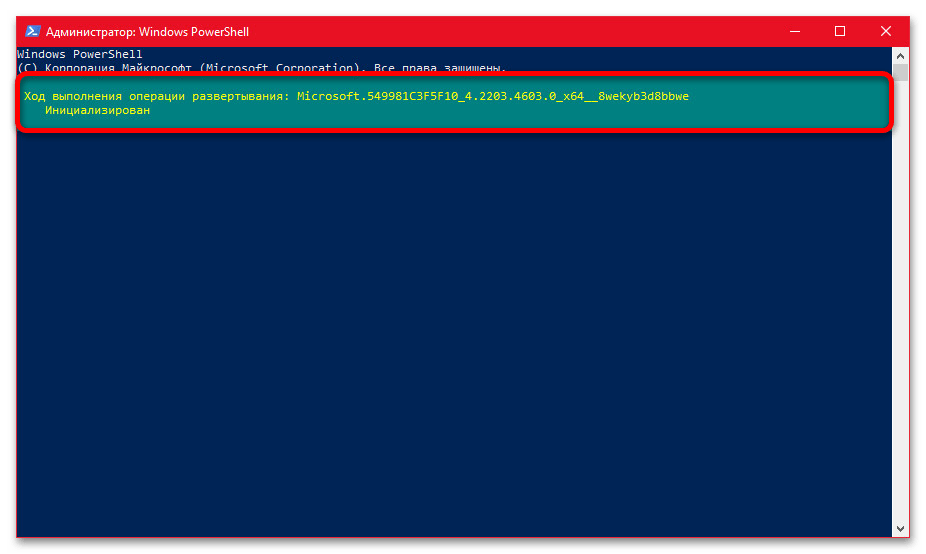 Дополнительно можете посетить список установленных приложений в Windows 10 или попытаться вызвать голосового ассистента с целью проверки. При отсутствии Cortana в системе любое из этих действий приведет к негативным результатам.
Дополнительно можете посетить список установленных приложений в Windows 10 или попытаться вызвать голосового ассистента с целью проверки. При отсутствии Cortana в системе любое из этих действий приведет к негативным результатам. 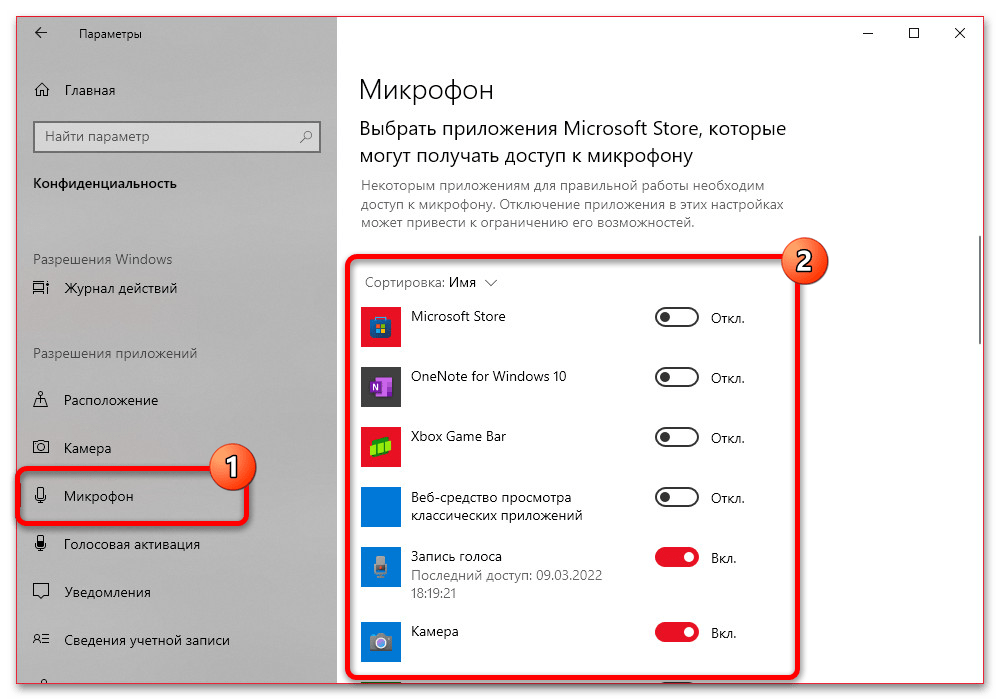
Вернуть рассматриваемое приложение при желании в будущем можно путем установки соответствующего ПО со страницы в Microsoft Store или использования точки восстановления. При этом успешное восстановление гарантировано только в первом случае.
Источник: lumpics.ru
